软件介绍
V-Ray渲染器是一款广受欢迎的模型渲染工具,主要适用于3DSMAX,融合了V-Ray渲染器的可靠性和强大性。借助V-Ray的交互性和惊人速度,使用V-Ray的自适应光线追踪技术,可以使渲染的质量效果更加接近于真实,可以为你的模型提供更加酷炫的视觉效果。

V-ray渲染器软件特色
1、支持V-Ray for 3Dmax、Maya、Sketchup、Rhino等诸多版本。
2、为不同领域的优秀3D建模软件提供了高质量的图片和动画渲染。
3、也可以提供单独的渲染程序,方便使用者渲染各种图片。
4、更加准确的物理照明,更快的渲染,反射和折射参数调节更方便。
5、应用不同的纹理贴图,控制其反射和折射,增加凹凸贴图和置换贴图。
6、强制直接全局照明计算,选择用于材质的BRDF。
V-Ray渲染器软件功能
视口渲染
有了全新的视口渲染功能,您可以轻松地一次性选择和渲染多个区域,还可以使用快捷键 Ctrl +/-控制透明度,快速地混合V-Ray 渲染图和 SketchUp 模型。
强大的GPU渲染
更快更强大的 GPU 渲染能力,新增对空气透视,置换,次表面散射,蒙版/阴影,以及更多功能的支持。
GPU+CPU混合渲染
运行在 NVIDIA CUDA 上的 V-Ray GPU 渲染器可以充分利用所有的硬件资源,包括 CPU 和 GPU。
自适应灯光
对于灯光非常多的场景,全新的自适应灯光模式可以节省高达 7 倍的时间。
智能UI
现在 V-Ray for SketchUp 的界面整体变得更简洁更直观,对 4K 显示器的支持进一步提高。
文件管理器
在一个界面管理所有场景文件。设置文件路径,创建场景归档,管理资源文件的位置,如:纹理图,IES 文件,代理物体。
V-Ray颜色选择器
全新的颜色选择器易用且强大。在屏幕 sRGB (0–255) 色彩空间或线性渲染 (0.0–1.0) 色彩空间中选取颜色。
V-Ray场景导入
从其他平台,如:3ds Max,Rhino,Revit 导入并渲染 V-Ray 场景文件 (.VRscene)。
日照模拟
使用 SketchUp 太阳动画制作日照和阴影模拟效果图。
体积雾
使用全新的 3D 雾和光线散射效果为场景增加层次感。
新增纹理贴图
使用新增的渐变,色温和程序噪波纹理图完善场景的细节。
2D置换
使用优化的 2D 置换,无需额外建模,快速为场景增加细节 — 特别适合砖、石等建筑学材质。
有动画效果的代理物体
使用有动画效果的 V-Ray 代理物体轻松添加预设动画的 3D 模型,如:行人,风中的树木等。
代理物体预览
控制 V-Ray 代理物体在 SketchUp 视口中的外观。可以选择完整模型,边框立方体,初始点,以及新增的低模预览模式。
改善视口的材质效果
在 SketchUp 视口中更准确地预览 V-Ray 材质的外观。
改进的 Denoiser 降噪器
V-Ray Denoiser 降噪器现在更易于使用了,您甚至可以在渲染结束后反复调整参数。
V-Ray渲染器软件亮点
质量
生产验证的光线跟踪和全套的工具来创建图像和动画专业photoreal纹理渲染。
功率
内置处理绝对困难的项目和最大的场景。
渲染元素
输出一套完整的美容,实用和哑光通行证,用于合成中的全面控制 - 包括深层合成。
速度
多核CPU和GPU加速渲染引擎的优化速度和可伸缩性。
真实的HDRI贴图支持
间接照明(全局照明、全局光),不同的途径,包括直接计算(强力)和发光贴图
创造性的控制
实时查看交互式照明、阴影和渲染的开发。
智能集成
无缝集成到Maya 和设计,以适应任何生产管道。
一个行业标准
顶尖的艺术家和工作室依靠Maya 创造了屡获殊荣的动画与视觉效果的V-Ray。
v-ray渲染器使用方法
双语切换器的使用:
1.关掉VRay,将 开启V-Ray 前面的勾选去掉即可。如果暂时不需要VRay可将之临时关掉,如:在建模阶段或使用其它渲染器时,这样可节省电脑内存,增加3dsmax的稳定性,且可避免与其它插件产生冲突。
2.使用顶渲简体中文版,将 开启V-Ray 前面的勾选开启,且选取下面的 顶渲简体中文版即可。
3.使用英文版原版,将 开启V-Ray 前面的勾选开启,且选取下面的 英文版即可。
使用方法
Vray渲染器保存渲染参数:
首先当然是要打开我们的max文件啦

现在我们所有的材质灯光等全部调试完毕,然后在渲染面板处,设置一个“测试渲染”的参数
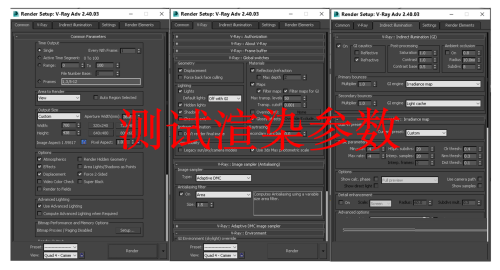
如图所示,在对话框下面位置,点击“save pr...”
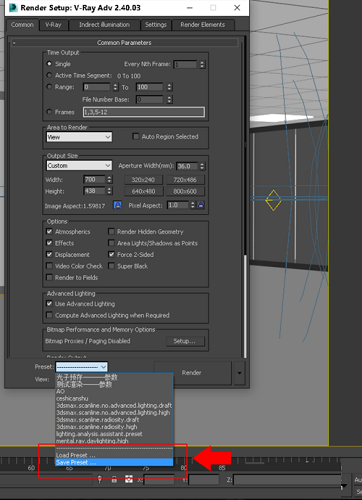
然后给这个参数起个名字,在这里我们叫做”测试渲染“,然后保存就好。这样我们就保存了这个”测试渲染“的参数
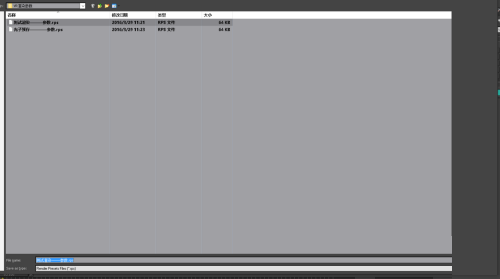
v-ray渲染器安装方法
1、找到文件中vray_adv_24003_max2012_x64即应用程序双击程序出现next下一步的标识,点击next
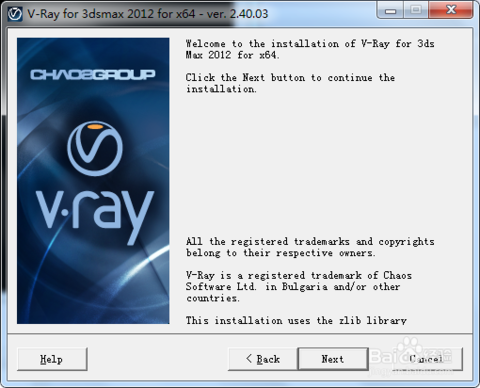
2、下一步后出现了协议,这时候点击I agree即可。
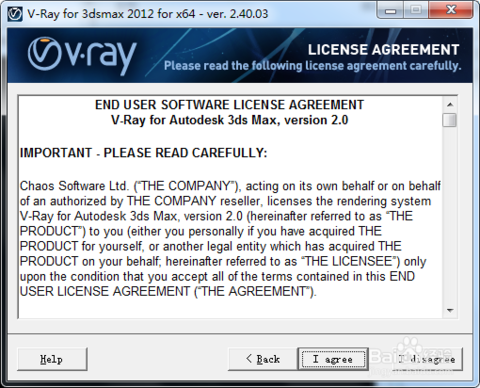
3、出现下面的面板时,不要乱选,直接默认点击下一步就可以。
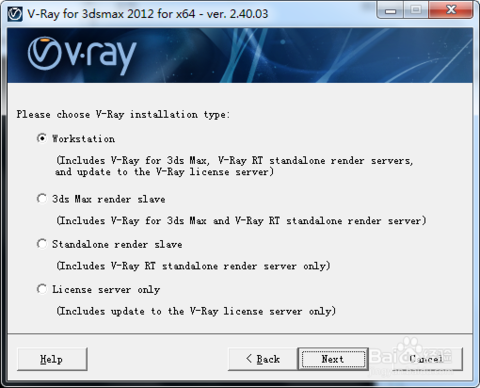
4、出现安装路径时,注意路径要与安装max的路径一致,其实大多时候程序会自动读取max安装路径,不需改动,但是也要注意,万一读取错误时要手动更改。
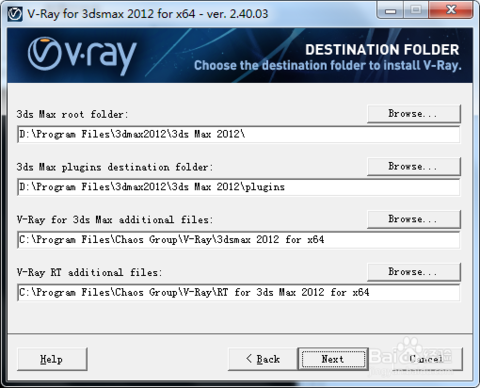
5、默认勾选的本地V-Ray许可这一项即第一项,然后点击下一步,下一步也是默认。
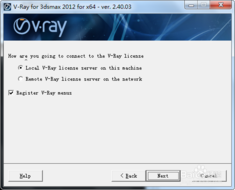
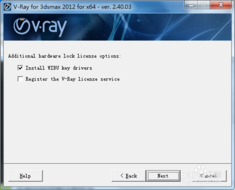
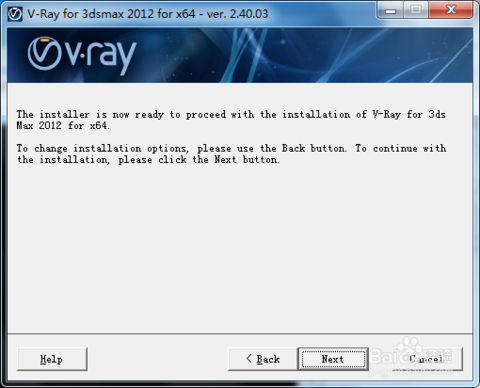
6、安装结束直接点finish。
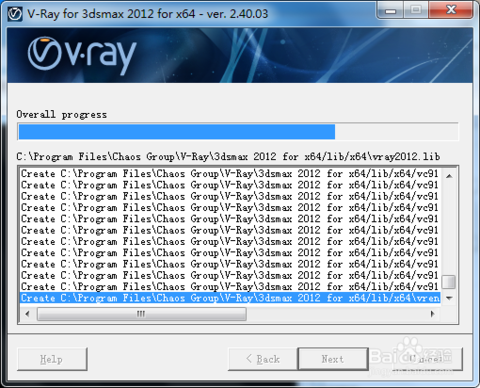
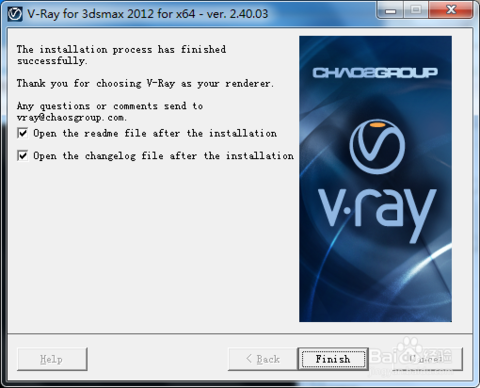
- 精选留言 来自西藏山南联通用户 发表于: 2023-11-19
- 非常好用,速度快,功能强,用起来就是爽,本人极力推荐
- 精选留言 来自湖北随州电信用户 发表于: 2023-2-16
- 终于让我找到一款不错的软件,以后就认准了
- 精选留言 来自江苏常州移动用户 发表于: 2023-2-11
- 教程看了挺好的一学就会
- 精选留言 来自四川攀枝花移动用户 发表于: 2023-6-17
- 对目前的我来说够用了
- 精选留言 来自江苏盐城移动用户 发表于: 2023-2-14
- 感谢资源,好人一生平安


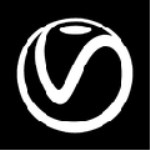
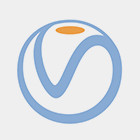













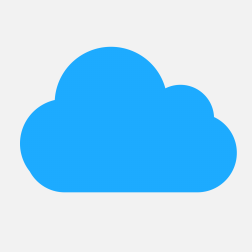

























 浙公网安备 33038202002266号
浙公网安备 33038202002266号